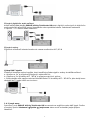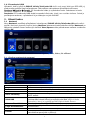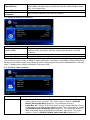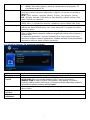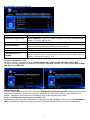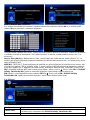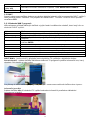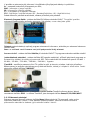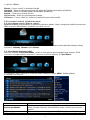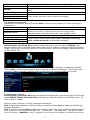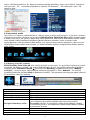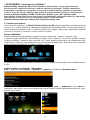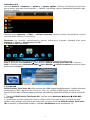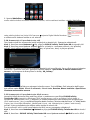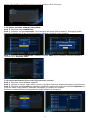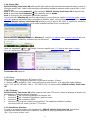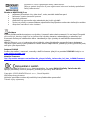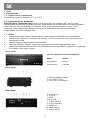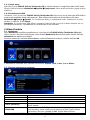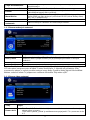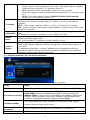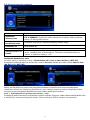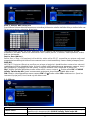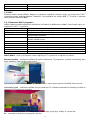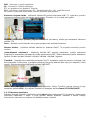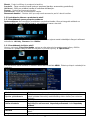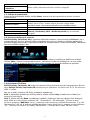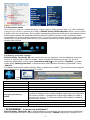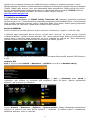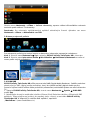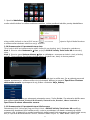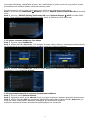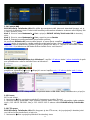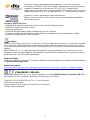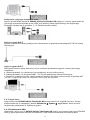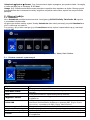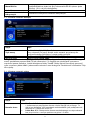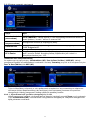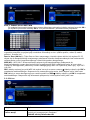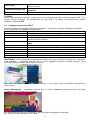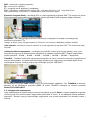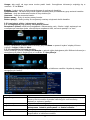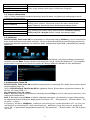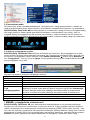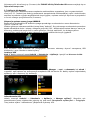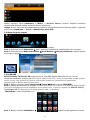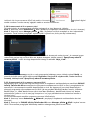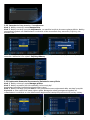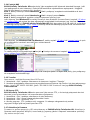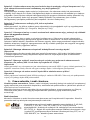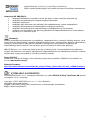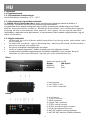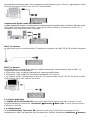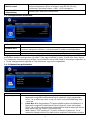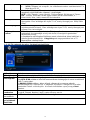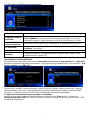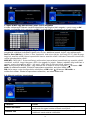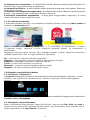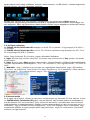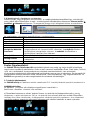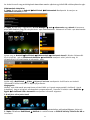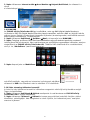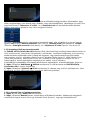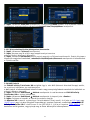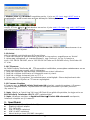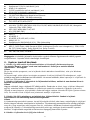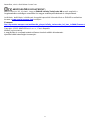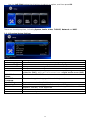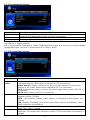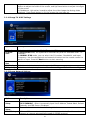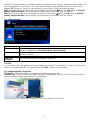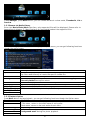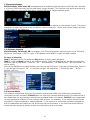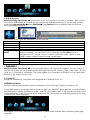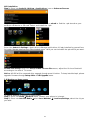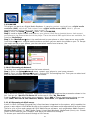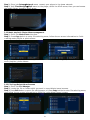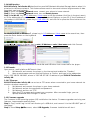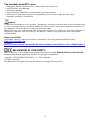Evolve infinity twincorder hd hmc tc3dhd Používateľská príručka
- Kategória
- Prehrávače digitálnych médií
- Typ
- Používateľská príručka
Tento návod je vhodný aj pre

1
1. Úvod
1.1 Upozornění
1.2.1 Doporučení k použití
Provozní teplota v rozmezí +5°C až +35°C
1.2.2 Upozornění pro pevný disk
EVOLVE Infinity TwinCorder HD používá interní pevný disk pro ukládání dat, disk lze defragmentovat
pomocí obvyklého software. Data uložená na pevném disku mohou být poškozena nebo ztracena z
důvodu fyzického poškození disku, elektrického proudového nárazu, ztráty napájení, proto
doporučujeme zálohovat svá data. EVOLVE ani prodejce nenese žádnou odpovědnost za ztrátu
uložených dat.
1.2.3 Další
• pokud se přehrávač dostane do kontaktu s vodou osušte jej hadříkem a vytřete dosucha
• nerozebírejte přehrávač, neměňte jeho design - na škody vzniklé touto manipulací se
nevztahuje záruka
• netiskněte velkým tlakem tlačítka na přehrávači
• zabraňte nárazům, úderům, třesení a nevystavujte přehrávač magnetickému poli
• pokud elektrostatické pole způsobí nestadnardní chování přehrávače, vypněte jej z napájení a
po krátké chvíli opět připojte
Čelní panel
Tlačítko napájení
& kontrolka napájení
Režim
Status
Provozní
Modrá
Pohotovostní Červená
Boční panel
1. Slot pro paměťové karty
2. Port USB 2.0 Host
3. Port USB 3.0 zařízení
Zadní panel
1. A/V výstup
2. Y/Pb/Pr
3. HDMI
4. RJ45 LAN
5. S/PDIF optický
6. S/PDIF koaxiální
7. Napájení
8. Vstup antény
9. Výstup antény
CZ

2
1.3 Dálkový ovladač
1. Napájení
2. Číselná tlačítka
3. Náhodné přehrávání
4. Zeslabení
5. Ztišení
6. Menu
7. Domů
8. Navigační tlačítka
9. Stop
10. Přehrávání/Pauza
11. Zrychleně zpět
12. Zrychleně vpřed
13. Červená
14. Zelená (EPG)
15. Nastavení
16. TV systém
17. Přejít na
18. Pomalu
19. Prohlížeč
20. Upravit
21. Kopírovat
22. Timeshift
23. Úhel
24. Přiblížení
25. Audio
26. Titulky
27. Žlutá (teletext)
28. Modrá
29. Předchozí
30. Další
31. Info
32. OK
33. Zpět
34. Zesílení
35. Opakovat
36. Vysunout
Číslo Tlačítko Funkce
1
Napájení
Stiskem tlačítka přístroj zapnete nebo vypnete.
2 Číselná tlačítka
Pomocí těchto tlačítek přímo zadáte číslo kanálu nebo číslice při
nastavení v menu.
3
Náhodné
přehrávání
Spuštění náhodného přehrávání hudby.
4
Zeslabení
Tlačítko snížení hlasitosti.
5 Ztišení
Stiskem tlačítka odpojíte zvukový výstup; opakovaným stiskem jej opět
zapnete.
6 Menu
Stiskem tlačítka vyvoláte nabídku menu, kde můžete nastavit parametry
přehrávání. Opakovaným stiskem během přehrávání menu zobrazíte
nebo skryjete.
7
Domů
Tlačítko sloužící k rychlému přechodu na základní obrazovku.
8 Navigační tlačítka
Stiskem směrových tlačítek volíte položky menu a jejich možnosti,
stiskem tlačítka OK volbu potvrdíte. Při prohlížení fotografií lze stiskem
těchto tlačítek obrázek otáčet.
9
Stop
Stiskem tlačítka ukončíte přehrávání.
10
Přehrávání/Pauza
Pomocí tohoto tlačítka spustíte nebo pozastavíte přehrávání.
11 Zrychleně zpět
Stiskem tlačítka se vrátíte v aktuálně přehrávaném souboru zrychleně
zpět. Opakovaným stiskem volíte rychlost převíjení zpět.
12 Zrychleně vpřed
Stiskem tlačítka se pohybujete v aktuálně přehrávaném souboru
zrychleně vpřed. Opakovaným stiskem volíte rychlost převíjení vpřed.
13
Červená
Funkce je dostupné při použití virtuální klávesnice.
14
Zelená
Funkce je dostupné při použití virtuální klávesnice.
15
Nastavení
Stiskem tlačítka přejdete do režimu nastavení přístroje.
16 TV systém
Opakovaným stiskem tlačítka přepínáte mezi NTSC, PAL, 480p, 576p,
720p, 1080i a 1080p.
17 Přejít na
Stiskem tlačítka přejdete na zvolené místo v titulu. Tento bod můžete
specifikovat pomocí funkcí Titul, Kapitola a Čas.

3
18 Pomalu
Pomocí tohoto tlačítka spustíte zpomalené přehrávání. Standardní
rychlost přehrávání obnovíte stiskem tlačítka Přehrávání.
19
Prohlížeč
Stiskem tlačítka přejdete do správce souborů.
20 Editovat
Pomocí tohoto tlačítka můžete
kopírovat/mazat/přejmenovat/přesunout soubory.
21
TimeShift
TimeShift
22 A-B
Opakovaným stiskem tlačítka označíte začátek a konec úseku pro
opakované přehrávání.
23 Úhel
Pomocí tohoto tlačítka můžete u DVD titulů, které to podporují, měnit
úhly pohledu kamer.
24 Přiblížení
Stiskem tlačítka přiblížíte obraz při přehrávání videa nebo zobrazení
fotografií.
25
Audio
Tlačítko slouží k volbě zvukové stopy videa.
26 Titulky
Stiskem tohoto tlačítka volíte možnosti filmových titulků. U titulků
můžete změnit barvu/velikost/umístění/znakovou sadu.
27 Žlutá
Vyhrazené tlačítko. Ve stávající verzi firmware s ním není asociována
žádná funkce.
28 Modrá
Pomocí tohoto tlačítka můžete vysunout nebo zasunout disk u externí
DVD mechaniky připojené do USB.
29
Předchozí
Stiskem tlačítka zobrazíte předchozí soubor nebo stránku.
30
Následující
Stiskem tlačítka zobrazíte následující soubor nebo stránku.
31 Info
Tlačítko slouží pro zobrazení informací o aktuálním souboru nebo
parametrech.
Pokud ho stisknete během přehrávání, zobrazí se informační blok
ukazující číslo stopy a uběhnutý a zbývající čas přehrávání.
32 OK
Funkce je dostupná pro virtuální klávesnici. Stiskem tlačítka OK
potvrzujete volby.
33
Zpět
Stiskem tlačítka se vrátíte při procházení menu k předchozí obrazovce.
34
Zesílení
Tlačítko zvýšení hlasitosti.
35
Opakovat
Stiskem tohoto tlačítka nastavíte opakované přehrávání.
36
Vysunout
Pomocí tlačítka Vysunout bezpečně odeberete USB zařízení.
1.4 První použití
1.4.1 Připojení
Připojení k počítači
Tento produkt lze využít jako přenosné externí úložiště s podporou sATA rozhraní a USB 3.0.
Vložte do EVOLVE Infinity TwinCorder HD interní pevný disk Zapněte EVOLVE Infinity TwinCorder
HD
Pomocí USB 3.0 připojte EVOLVE Infinity TwinCorder HD k počítači.
Poznámka: Pokud chcete EVOLVE Infinity TwinCorder HD využít jako externí přenosné záznamové
zařízení, je třeba použít USB 3.0 kabel. Kabel USB 2.0 nelze v tomto případě použít.
Připojení k TV
Způsob připojení zvolte podle zdířek dostupných na vašem televizoru. Je doporučeno použít HDMI
připojení (High Definition, až 1080p). V tomto případě bude kvalita obrazu viditelně lepší než při
použití komponentního video výstupu (zdířky Y/Pb/Pr) nebo kompozitního video výstupu (Standard
Definition, zdířka A/V OUT).

4
Připojení digitálního audio zařízení
Kromě zdířky HDMI dokáže EVOLVE Infinity TwinCorder HD dodat digitální audio signál do digitálního
audio zesilovače přes SPDIF pomocí koaxiálního nebo optického kabelu. Podrobnosti naleznete
v kapitole ‘2.1.2 Změna audio nastavení’.
Připojení antény
Připojte k přehrávači televizní anténu do vstupu označeného ANT./RF IN
Výstup DVB-T signálu
Přehrávač obsahuje anténní smyčku, která umožňuje předat signál z antény do dalšího zařízení.
a. Ujistěte se, že je přehrávač připojený k elektrické síti;
b. Ujistěte se, že do zdířky ANT. / RF IN je připojena televizní anténa;
c. Podle obrázku níže zapojte televizní koaxiální kabel TV do zdířky ANT. / RF OUT a jeho druhý konec
následně do TV nebo jiného set-top boxu.
1.4.2 Jazyk menu
Systémový jazyk EVOLVE Infinity TwinCorder HD lze nastavit na angličtinu nebo další jazyk. Změnu
provedete pomocí Nastavení
Systém Jazyk menu. Menu se do zvoleného jazyka přepne
okamžitě.

5
1.4.3 Formátování HDD
Uživatelé, kteří si přejí do EVOLVE Infinity TwinCorder HD vložit nový pevný disk typu SATA HDD jej
před prvním použitím musí naformátovat. Disk můžete naformátovat prostřednictvím menu
Nastavení
Systém Formát. Při formátování disku je vyžadováno heslo. Podrobnosti o hesle
naleznete v kapitole ’2.1.5 Různé’.
Poznámka: Při formátování HDD dojde ke smazání všech dat, která jsou na disku uložena. Pokud je
potřebujete zachovat, s předstihem si je zálohujte na jiné úložiště!
3. Hlavní funkce
2.1 Nastavení
Menu Nastavení umožňuje přizpůsobení a konfiguraci EVOLVE Infinity TwinCorder HD podle vašich
potřeb. Na hlavní obrazovce zvolte ikonku Nastavení (Nastavení) nebo stiskněte tlačítko Nastavení na
dálkovém ovladači.Pomocí směrových tlačítek Vlevo/Vpravo zvolte požadovanou možnost a stiskněte
tlačítko OK.
V submenu se nachází šest možností nastavení: Systém, Zvuk, Video, Síť a Různé.
2.1.1 Změna systémových nastavení
Volba
Popis
Jazyk menu
Pomocí této volby změníte jazyk OSD (menu).
Kódování textu
Funkce slouží pro nastavení správné znakové sady pro titulky.
Čas
Zde si můžete nastavit správné časové pásmo.
Šetřič obrazovky
Tato položka menu nastavuje časovač šetřiče obrazovky a umožňuje
šetřič změnit.
DLNA DMR
Pomocí funkce DMR (Digital Media Renderer) můžete přehrávat
multimediální obsah získaný prostřednictvím DMC (Digital Media
Controller), který jej vyhledá na DMS (Digital Media Server).
Název zařízení DLNA
Zde si nastavte název DLNA DMR.
Jazyk miniklávesnice
Pomocí této volby si můžete nastavit požadovaný jazyk pro
miniklávesnici.
Prohledání úložiště
Zvolte si režim prohledávání knihovny médií.
Formát
Podle pokynů na obrazovce si pomocí této funkce můžete
naformátovat pevný disk v přístroji.

6
Menu BD-Lite
Touto volbou můžete otevřít navigační menu BDMV při procházení
složky BDMV na disku nebo při přehrávání BD ISO (obraz BluRay disku).
BD-J není podporován.
Android
Možnost povolit Android
Obnovit tovární
nastavení
Obnova všech nastavení do továrních hodnot.
2.1.2 Změna zvukových nastavení
Volba
Popis
Noční režim
Možnosti voleb jsou Vyp./Zap./Komfort. Pokud je tato volba aktivní,
hlasitost audio výstupu se sníží pro příjemnější poslech v nočních
hodinách.
HDMI výstup
Zvolte nastavení na LPCM, LPCM Multi-Ch nebo RAW.
SPDIF výstup
Možnosti volby jsou LPCM, RAW.
Poznámka: V režimu raw mohou být zvukové stopy Dolby TrueHD, Dolby Digital Plus, Dolby Digital a
DTS předány ke zpracování do HDMI TV nebo zesilovače. S ohledem na požadavky šířky přenosového
pásma lze přenášet zvukové stopy Dolby TrueHD a Dolby Digital Plus pouze HDMI kabelem a zároveň
musí TV podporovat rozlišení minimálně 720p nebo vyšší.
2.1.3 Změna video nastavení
Volby
Popis
Poměr stran
• Pan Scan 4:3: Zobrazí širokoúhlý obraz na celou obrazovku a ořízne
okraje obrazu vlevo a vpravo. Tuto volbu vyberte, pokud je EVOLVE
Infinity TwinCorder HD připojeno k TV s poměrem stran 4:3
• Letter Box 4:3: Zobrazí širokoúhlý obraz na celou obrazovku bez oříznutí
okrajů obrazu s černým pruhem nahoře a dole. Tuto volbu vyberte, pokud
je EVOLVE Infinity TwinCorder HD připojeno k TV s poměrem stran 4:3
• 16:9: Přizpůsobí obraz širokoúhlému zobrazení, bez ořezu. Tuto volbu
vyberte, pokud je EVOLVE Infinity TwinCorder HD připojeno k TV

7
s poměrem stran 16:9
• 16:10: Tuto volbu vyberte, pokud je mediacentrum připojeno k TV
s poměrem stran 16:10
TV systém
Pomocí této volby nastavíte normu TV a výstupní rozlišení obrazu.
Používejte pouze nastavení odpovídající regionu, ve kterém se nacházíte.
Možnosti:
NTSC – USA, Kanada, Japonsko, Mexiko, Filipíny, Jižní Korea a Taiwan.
PAL – Evropa, Grónsko, části Afriky a Jižní Ameriky, střední východ, Čína,
Indie, Austrálie a Indonésie.
1080p 24Hz
Vyberte tuto možnost, pokud chcete aktivovat nebo deaktivovat podporu
1080p 24Hz. Je vyžadována televize s podporou režimu 1080p 24Hz (24p).
Hluboké barvy
Tato funkce poskytuje větší paletu barev a vyhlazuje barevné přechody.
Můžete tak získat živější barvy. Je k tomu nezbytná TV s podporou funkce
hlubokých barev.
Velikost obrazu
Nastavte výstupní velikost obrazu podle rozměrů TV obrazovky.
Šířku a výšku obrazu nastavíte stiskem navigačních tlačítek Vlevo/Vpravo a
Nahoru/Dolů.
Ve webovém prohlížeči v rozhraní Casablanca se tato funkce používá pro
nastavení velikosti videa při přehrávání. Stiskem tlačítka Zoom přizpůsobíte
nastavenou velikost videa velikosti obrazovky.
2.1.4 Změna nastavení TV a možností nahrávání
Volby
Popis
TV region
Nastavte svou oblast příjmu digitální pozemní televize (DVB-T).
Prohledávání
kanálů
Submenu pro vyhledávání dostupných DVB-T kanálů.
AUTO SCAN přístroj prohledá dostupné DVB-T kanály automaticky.
MANUAL SCAN si nejprve zvolíte číslo kanálu, šířku pásma a frekvenci.
Hodnoty zadáte pomocí směrových a číselných tlačítek dálkového ovladače.
Vyhledávání spustíte stiskem tlačítka Next.
Třídění kanálů
Umožňuje třídit naladěné kanály pomocí LCN (Logical channel number) nebo
názvu kanálu
Záznamové
zařízení
Slouží k nastavení zařízení pro nahrávání z TV vysílání
Priorita
nahrávání
Priorita mezi ručním nahráváním a naplánovaným nahráváním

8
2.1.5 Změna síťových nastavení
Volby
Popis
Nastavení drátové sítě
DHCP IP (AUTO) - zvolte pro automatické získání IP adresy.
FIX IP (MANUAL) - zvolte pro ruční nastavení IP adresy, masky podsítě,
brány a IP adresy DNS serveru.
Nastavení bezdr. sítě
Podrobné informace k tomuto nastavení získáte dále.
PPPoE nastavení
s ADSL účtem a heslem, může systém získat IP adresu a připojení k
internetu automaticky na základě protokolu PPPOE
Nastavení Samby
Podrobné informace naleznete v kapitole ‘2.14 NAS ’.
Přenos
Podrobné informace naleznete v kapitole ‘2.15 Přenos’.
Zabezpečení BT &
Samba
Pomocí této volby můžete zapnout/vypnout ochranu heslem pro web
server (sousední web) a Samba server. Defaultní uživatelské jméno je
‘admin’ a defaultní heslo je ‘123’.
Nastavení bezdrátové sítě
Na výběr máte tři možnosti/režimy: Infrastruktura (AP), Peer to Peer (Ad Hoc) a WPS (AP).
Postupujte podle instrukcí na obrazovce a stiskněte Červené tlačítko pro volbu režimu Peer to Peer
(Ad Hoc) nebo WPS (AP).
Infrastruktura (AP)
Režim infrastruktura se používá pro připojení EVOLVE Infinity TwinCorder HD s bezdrátovým síťovým
adaptérem (bezdrátoví klienti) do existující bezdrátové sítě řízené routerem nebo přístupovým
bodem. Postupujte pro konfiguraci bezdrátové sítě podle následujících kroků.
Krok 1, Vyhledávání AP (přístupových bodů) v síti
Postupujte podle informací na obrazovce a stiskněte tlačítko Zoom pro volbu režimu Infrastruktura
(AP) a aktualizujte seznam přístupových bodů. Všechna dostupná SSID se zobrazí na obrazovce.

9
Krok 2, Vložení WEP/WPA klíče
Pro vložení šifrovacího klíče pomocí virtuální klávesnice stiskněte tlačítko OK a po vložení ještě
jednou OK pro potvrzení a otestujte připojení.
Testování bude nějakou dobu trvat, vyčkejte prosím trpělivě ukončení testování. Pokud test proběhne
v pořádku, zobrazí se informace o síti (jméno profilu, IP adresa, maska podsítě, brána, atd.) na
obrazovce.
Peer to Peer (Ad Hoc) - Režim Peer to Peer, rovněž nazývaný režim Ad Hoc nebo režim PC-PC, se
používá pro přímé vzájemné propojení bezdrátových klientů bez nutnosti mít v síti bezdrátový router
nebo přístupový bod.
WPS (AP) - WPS (Wi-Fi Protected Setup) se používá pro přímé připojení k bezdrátovému routeru bez
nutnosti vyhledávání SSID a vkládání hesla. V tomto režimu stačí nakonfigurovat parametry routeru,
který WPS podporuje. K dispozici jsou dva režimy, ze kterých můžete volit, režim PBC a režim PIN.
PBC - Stiskněte tlačítko WPS nebo zvolte tento režim v menu routeru Zvolte režim PBC v EVOLVE
Infinity TwinCorder HD. Spustí se testování připojení, které bude nějakou dobu trvat.
PIN: Zadejte v konfiguračním menu routeru PIN kód Zvolte režim PIN v EVOLVE Infinity
TwinCorder HD. Spustí se testování připojení, které bude nějakou dobu trvat.
2.1.6 Různé
Volby Popis
Info o verzi
Zde naleznete informace o verzi nainstalovaného software a o některých
hardwarových komponentách EVOLVE Infinity TwinCorder HD
Info o síti
Toto submenu zobrazí informace o síti, MAC adrese, IP adrese, bráně, masce

10
podsítě
Aktualizace
přes USB
Podrobné informace naleznete v kapitole ’2.15 Aktualizace firmware’
Zvuk tlačítek
Zde můžete nastavit hlasitost zvuku tlačítek
2.2 DVB-T
Pomocí tohoto menu můžete sledovat a nahrávat digitální televizi (týká se pozemního DVB-T vysílání)
nebo používat funkci TimeShift. Pro přepnutí do režimu DVB-T TV zvolte v hlavním menu položku
označenou DTV.
2.2.1 Sledování DVB-T programů
Níže naleznete přehled některých tlačítek a jejich funkcí na dálkovém ovladači, které mají vliv na
sledování DVB+T vysílání.
Název
Funkce
Menu
Zobrazí nebo skryje menu během sledování digitálních programů.
OK
Stiskem zobrazíte nabídku programů.
Nahoru/Dolů
Slouží k přepínání mezi programy. Pokud přístroj nahrává, nelze kanály
přepínat.
Číselná tlačítka
Stiskem čísla můžete přímo zvolit naladěný kanál. Pro potvrzení stiskněte
tlačítko ENTER
REC
Stiskem tlačítka spustíte nahrávání aktuálního TV programu.
TimeShift
Stiskem tlačítka aktivujete funkci TimeShift.
Subtitle
Stiskem tlačítka aktivujete nabídku titulků, pokud jsou k dispozici.
EPG
Stiskem tlačítka aktivujete EPG menu, pokud je k dispozici.
TTX
Stiskem tlačítka aktivujete teletext menu, pokud je k dispozici.
Zoom
Stiskem tlačítka upravíte velikost obrazu.
DVB-T/Rádio - funkce slouží k přepínání mezi digitálním TV vysíláním a digitálním rádiem
Seznam kanálů - stiskem tlačítka OK během sledování TV programů vyvoláte informační box, který
obsahuje číslo kanálu a jeho jméno
Pro přístup do menu oblíbených programů použijte v tomto menu směrová tlačítka vlevo/vpravo.
Informační proužek
Stiskem tlačítka Info při sledování TV vysílání zobrazíte informační proužek se základními
informacemi o kanále.

11
V proužku se zobrazuje pět informací. Na příkladu výše připojené ukázky si vysvětlíme:
9+ – znamená hodnocení přístupnosti pro děti;
ENG – informuje o jazyce vysílání;
SS – informuje o titulcích vysílání;
TT – u programu je k dispozici Teletext;
576 – informuje o rozlišení obrazu (SD - Standard Definition, HD – High Definition).
Pokud některá z položek nemá obsah, zůstane příslušné pole prázdné.
Electronic Program Guide - stiskem tlačítka EPG během sledování DVB-T TV vysílání vyvoláte
zobrazení Elektronického průvodce programy. Zde zjistíte, co se v daný den vysílá.
Teletext - pokud obsahuje vysílaný program teletextové informace, stiskněte pro zobrazení teletextu
tlačítko TTX
Pozn.: v současné verzi firmware není plně podporován český teletext
Seznam titulků - stiskem tlačítka Subtitle při sledování DVB-T TV programu zobrazíte nabídku titulků
Jednodotekové nahrávání - stiskem tlačítka REC spustíte nahrávání, přičemž nahrávané programy se
automaticky ukládají do složky pojmenované REC. Délku nahrávání lze dodatečně upravit: 30 MIN. /
60 MIN. / 90 MIN. / 120 MIN. / 180 MIN. / 240 MIN. / Vypnuto.
TimeShift - umožňuje pozastavit živé TV vysílání a opět je obnovit od místa, kde bylo přerušeno.
Během pauzy je program nahrávánna pevný disk tak dlouho, dokud je k dispozici volné místo. Funkci
aktivujete stikem tlačítka TIMESHIFT.
Stiskem tlačítka PLAY obnovíte pozastavené vysílání. Režim TimeShift zůstane aktivní dokud
nestisknete tlačítko STOP. I v režimu TimeShift jsou dostupná tlačítka Pause/FF/FR/PREV/NEXT.
2.2.2 Plánované nahrávání
Zobrazte seznam časovačů stiskem tlačítka Menu během sledován TV programů, nebo zvolte
Plánované nahrávání v menu. V této nabídce můžete přidávat, editovat a mazat schémata
plánovaného nahrávání a sledovat jejich aktuální status i historii.

12
Vytvoření nového schématu
V seznamu časovačů stiskněte červené tlačítko na dálkovém ovladači, čímž vytvoříte nové nahrávací
schéma. Následně se zobrazí editační okno tohoto nahrávání.
Pomocí směrových tlačítek vlevo/vpravo se můžete přesouvat mezi jednotlivými položkami.
Zdroj
Zvolte zdroj video signálu nebo TV kanál pro nahrávání.
Čas spuštění
Vložte datum a čas, kdy má být nahrávání zahájeno.
Délka
Zde zadejte délku nahrávání.
Náhled
Malé náhledové okno zobrazuje aktuálně běžící program na zvoleném kanále.
Upravit plán - v seznamu časovačů stiskněte na požadované položce tlačítko OK. Zpřístupní se vám
možnost úpravy dané položky.
Smazat plán - v seznamu časovačů stiskněte na požadované položce zelené tlačítko, čímž ji ze
seznamu odstraníte.
Zobrazit status plánu - v seznamu časovačů stiskněte na požadované položce modré tlačítko, čímž
změníte status zvoleného plánu.
Prohlížení historie nahrávek - v seznamu časovačů stiskněte žluté tlačítko pro zobrazení kompletní
historie všech nahrávek.
2.2.3 Úprava kanálů
Pro vstup do menu editace kanálů stiskněte během sledování TV programu tlačítko Menu a zvolte
položku Editace.
V tomto menu můžete mazat nebo přesouvat TV kanály a rovněž editovat seznam oblíbených TV
kanálů. Pomocí směrových tlačítek nahoru/dolů zvolte položku a upravte její nastavení.
Poznámka: Pro vstup do tohoto menu je třeba vložit heslo. Podrobné informace k heslu naleznete

13
v kapitole ’Různé’.
Zámek - Funkce sloužící k uzamčení kanálů.
Přeskočit - Takto označený kanál bude při přepínání kanálů automaticky přeskočen.
Oblíbené - Slouží pro přidání kanálu do seznamu oblíbených.
Smazat - Funkce pro smazání kanálu.
Přejmenovat - Slouží pro přejmenování kanálu.
Přehození - Funkce slouží pro vzájemné zaměnění pozic dvou kanálů.
2.3 Procházení souborů a přehrávání médií
2.3.1 Procházení pomocí správce souborů
Správce souborů vám umožňuje procházet a přehrávat hudbu, filmy a fotografie uložené na interním
HDD, externím USB zařízení, na paměťové kartě a na síti.
Pokud ve správci souborů stisknete tlačítko Menu, můžete si vybrat mezi několika různými režimy
zobrazení: Náhledy, Seznam nebo Ukázka.
2.3.2 Procházení knihovny médií
Otevřete rozhraní Filmy/Foto/Hudba, načež se vám zobrazí pouze podporované soubory. Bližší
informace o podporovaných souborech naleznete v příloze kapitoly ‘3. Specifikace’.
Pro zobrazení menu možností v knihovně médií stiskněte tlačítko MENU. Získáte přístup
k následujícím funkcím.
Funkce
Popis
Rychlé vyhledávání
Pokud v menu zvolíte možnost Vyhledávání, můžete pomocí filtru
médií vyhledat libovolný multimediální soubor uložený na zvoleném
úložišti.
Režim zobrazení
Zvolte pro režim zobrazení možnost Náhledy, Seznam, Ukázka.
Režim třídění
Soubory lze dle nastavení třídit podle Název, Velikost, Nejčastěji

14
zobrazované, Naposledy zobrazené nebo Naposledy přidané.
Flash animace
Zvolte pro zobrazení.swf souborů v knihovně médií.
BD/DVD
Zvolte pro zobrazení DVD IFO, BD MV a ISO souborů přímo v knihovně
médií.
Jít na složku
Zvolte pro vyhledání souboru ve správci souborů.
Adresář složek
Různé režimy zobrazení fotek v knihovně fotografií.
Listový náhled složek
Náhled podle data
2.3.3 Možnosti přehrávání
Pokud během přehrávání stisknete tlačítko Menu, zobrazí se vám následující funkce související s
přehráváním.
Funkce
Popis
Menu titulu
Užitečný nástroj pro přehrávání DVD IFO a ISO.
Zobrazí menu titulu, umožní návrat do menu celého disku.
Kořenové menu, návrat do kořenového menu každého titulu.
Kořenové menu
Nastavení obrazu
Nastavení Jasu, Kontrastu, Saturace a Nasycení.
Časování prezentace
Pomocí těchto třech voleb můžete nastavit Interval, Přechodový
efekt a Hudba na pozadí pro přehrávání fotografií.
Přechodové efekty
Volba hudby
2.3.4 Správce oblíbených položek
EVOLVE Infinity TwinCorder HD je vybaven užitečnou funkcí, která se nazývá Oblíbené. Jde o
seznam odkazů, které si uživatel může snadno sám vytvořit. Odkazy v katalogu oblíbených položek
fungují jako zkratky k vybraným složkám na místním disku, vloženém USB disku, sdíleném síťovém
úložišti Samba, atd.
Vyhledejte požadovaný soubor nebo složku ve správci souborů a stiskněte na dálkovém ovladači
tlačítko Menu. Zobrazí se komunikační okno s možností “Přidat do oblíbených”. Pokud tuto volbu
potvrdíte, přidá se zkratka k danému souboru nebo složce do seznamu oblíbených položek.
2.4 Přehrávání 3D filmů
EVOLVE Infinity TwinCorder HD podporuje skutečné 3D přehrávání a otevírá tak před vámi 3D svět.
Kromě EVOLVE Infinity TwinCorder HD potřebujete pro sledování 3D filmů rovněž 3D televizi, 3D
brýle a HDMI 1.4 kabel.
Abyste si mohli vychutnat 3D filmy, postupujte následovně:
Krok 1, Vyhledejte požadovaný filmový soubor a stiskněte tlačítko Play na dálkovém ovladači pro
spuštění přehrávání.
Krok 2, Stiskněte tlačítko Menu na dálkovém ovladači. Podle typu filmu se zobrazí různá dialogová
okna. Mohou se v nich objevit možnosti “3D”, “3D simulace”, “3D vedle sebe”,“3D nahoře a dole”.
Pomocí programu „MediaInfo“ (http://mediainfo.sourceforge.net) můžete v počítači zkontrolovat,

15
zda je váš film skutečně ve 3D. Pokud je hodnota položky MultiView_Count rovna číslu 2, zobrazí se
vám možnosti “3D”, v ostatních případech se zobrazí “3D simulace”, “3D vedle sebe” nebo “3D
nahoře a dole”.
2.5 Internetová média
Tato funkce je jednou z nadstandardních. Veškerý obsah a služby poskytované v jejím rámci dodávají
třetí strany a výrobce, dovozce ani prodejce EVOLVE Infinity TwinCorder HD nemůže za tento obsah
a služby ručit ani je jak ovlivnit. Nelze tedy nijak garantovat funkčnost a nezávadnost těchto služeb
nebo obsahu. Pokud například nemůžete zobrazit některou stránku s video streamem nebo
zpravodajstvím, nebo se obsah stránek změnil a vy nejste s touto změnou spokojeni, nebo s projeví
nefunkčnost těchto služeb nebo stránek, je třeba kontaktovat přímo poskytovatele daného obsahu
nebo služeb.
2.6 Webový prohlížeč systému
EVOLVE Infinity TwinCorder HD vám umožní surfovat po internetu. Pro procházení webových stránek
lze použít jak dálkový ovladač, tak externí USB klávesnici & myš. Pro použití webového prohlížeče
otevřete menu Internetová média
zvolte položku RealPilot, případně zvolte ikonu „Webový
prohlížeč“ v hlavním menu nebo použijte internetový prohlížeč v části „Android“. Pro obsluhu
prohlížeče stiskněte tlačítko Volby na dálkovém ovladači. Tím zobrazíte nebo skryjete panel nástrojů
při prohlížení webových stránek.
nebo
V panelu nástrojů jsou dostupné následující funkce.
Volby
Funkce
Adresní řádek
Zde zadejte adresu webové stránky.
Jdi
Zobrazí webovou stránku.
Předchozí stránka
Návrat k předchozí webové stránce.
Následující stránka
Přechod k následující webové stránce.
Navigační/Stránkový režim
Při používání dálkového ovladače pro procházení webových stránek
jsou k dispozici dva režimy. Můžete mezi nimi volit stiskem
Červeného tlačítka. V navigačním režimu slouží dálkový ovladač
k posunování kurzoru. Ve stránkovém režimu slouží dálkový ovladač
k posunování stránek.
Záložky
Přidání webových stránek do záložek.
Kódování textu
Volba znakové sady pro korektní zobrazení webových stránek.
Přiblížení textu
Nastavení velikosti textu na webové stránce pro snazší čitelnost.

16
! UPOZORNĚNÍ – internetový prohlížeč !
EVOLVE Infinity TwinCorder HD je multimediálním přehrávačem, nikoliv plnohodnotným
počítačem nebo mobilním telefonem s Android operačním systémem. EVOLVE negarantuje
kompatibilitu s aplikacemi a programy určenými pro mobilní telefony a tablety se systémem
Android. Z tohoto důvodu může být také kvalita a rozsah zobrazení některých internetových
stránek s aktivním obsahem (FLASH, FLASH video, ActiveX, Java, atd.) omezena nebo
znemožněna. Služby třetích stran mohou být bez předchozího upozornění změněny, odstraněny
nebo přerušeny. EVOLVE neručí za dostupnost daných služeb a obsahů.
Aktuální firmware naleznete vždy na ftp://ftp.evolve-europe.com
2.7 Aplikace pro Android
Vedle rozhraní Casablanca je EVOLVE Infinity TwinCorder HD vybaven operačním systémem Android
verze V2.2.1. Funkce Android je nádstavbou (doplňkem) multimediální části. V této Android části se
mohou vyskytovat některé výrazy v angličtine nebo jiném jazyku, další opravy jazykového překladu
mohou být relizovány v budoucnu formou nového firmware.
Aktivace ANDROIDu
Použití Android prostředí vyžaduje nejdříve povolení v Nastavení > Systém > Android > Zap
V Hlavním menu přehrávače pak klikněte na šedou ikonu "Android". Při prvním spuštění Android
vyčkejte přibližně 1 minutu a poté potvrďtě "OK". Ikona Android změní barvu na celobarevnou jako
ostatní ikony v Hlavním menu a kliknutím na ni se přepnete do Android OS. Tento alternativní operační
systém není plně lokalizován do češtiny a dalších jazyků.
Při používání menu Androidu nebo procházení internetu doporučujeme použít externí USB klávesnici
& myš.
Instalace aplikací pro Android - .APK soubory
Krok 1, Otevřete menu Android -> Nastavení -> Aplikace a přejděte na Neznámé zdroje.
Krok 2, Otevřete správce souborů OI File Manager -> mnt -> Usbmounts nebo sdcard a
vyhledejte .apk uložené na externím USB zařízení nebo SD kartě. Vyberte požadovanou aplikaci .apk a
spusťte její instalaci.

17
Odinstalace APK
Otevřete Android -> Nastavení -> Aplikace -> Správce aplikací. Všechny uživatelsky nainstalované
apk se zobrazí pod menu Správa aplikací -> Stažené. Zde můžete vybrat a odinstalovat jakoukoliv apk,
kterou si vyberete.
Nastavení velikosti obrazovky
Otevřete menu Nastavení -> Video -> Velikost obrazovky, upravte velikost uživatelského rozhraní
Androidu podle velikosti TV obrazovky.
Poznámka: Pro uchování nainstalovaných aplikací aktualizujte firmware výhradně přes menu
Nastavení -> Různé -> Aktualizace přes USB.
2.8 Menu předpovědi počasí
Pro zobrazení počasí pro zvolené město na domácí obrazovce postupujte následovně:
Krok 1: Otevřete menu Nastavení Síť a připojte EVOLVE Infinity TwinCorder HD k internetu.
Krok 2: Otevřete menu Internetová média Accu Weather Umístění/Nastavení a zvolte si město
podle svých požadavků.
2.9 DLNA DMR
EVOLVE Infinity TwinCorder HD může pracovat jako DMR (Digital Media Renderer). Dokáže přehrávat
obsah přijatý z DMC (digital media controller), který jej vyhledá na DMS (digital media server).
Pomocí těchto funkcí můžete snadno přehrávat (streamovat) multimédia přímo na velkou obrazovku
TV.
1. Zapnete EVOLVE Infinity TwinCorder HD, otevřete menu Nastavení Systém DLNA DMR
zvolte Zap.
2. Nainstalujte do svého mobilního telefonu (iPhone/iPod/iPad nebo telefon s OS Android) DMC
aplikaci. Nyní připojte svůj přístroj do stejné sítě, ve které se nachází EVOLVE Infinity TwinCorder
HD. K dispozici je několik DMC aplikací, například iMediaShare (www.imediashare.tv).

18
3. Spusťe iMediaShare
zvolte média uložená ve vašem mobilním telefonu, online nabízená média z nabídky iMediaShare
nebo média uložená na jiném UPnP serveru
vyberte Digital Media Renderer
a můžete začít sledovat média ve své televizi.
2.10 Streamování A/V prostřednictvím sítě
Tato funkce slouží ke streamování médií uložených na domácí síti. Postupujte následovně:
Krok 1, Otevřete menu Nastavení Síť, připojte EVOLVE Infinity TwinCorder HD do domácí sítě.
Krok 2, Otevřete menu Správce souborů Síť a vyhledejte v seznamu zařízení v síti příslušný
počítač. Nyní můžete procházet uložené soubory a vybrat ten, který si přejete přehrát.
S ohledem na různé konfigurace a podmínky domácích síti se může stát, že se někdy pracovní skupina
nezobrazí v seznamu nebo není přístupná. Můžete nastavit ‘Specifickou IP adresu souborového
serveru’ a přistupovat k němu přímo ze složky ‘Mé_Odkazy’.
Stiskněte Červené tlačítko pro zobrazení místního menu. Zvolte Přidat, čímž zobrazíte další menu
kde můžete zadat Štítek, Síťové ID uživatele, Síťové heslo, Doménu, Název hostitele a Specifickou
IP adresu souborového serveru.
2.11 Streamování A/V prostřednictvím UPnP serveru
Vestavěný UPnP (Universal Plug and Play) klient v mediacentru umožňuje EVOLVE Infinity
TwinCorder HD automaticky detekovat UPnP media servery v síti a procházet jejich obsah a
streamovat média přímo z nich. K dispozici je mnoho bezplatných nebo komerčních programů pro
UPnP media server, jako je například Windows Media Connect, Windows Media Player 11, XBMC Media
Center (pro Linux/Mac/Windows), MediaTomb (Linux), atd. Nainstalujte si jeden z nich na svůj
počítač a jeho prostřednictvím můžete sdílet média do místní sítě.
Pro streamování vašich médií prostřednictvím UPnP server postupujte následovně:
Krok 1, Otevřete menu Nastavení Network a připojte EVOLVE Infinity TwinCorder HD do domácí
sítě.
Krok 2, Otevřete v EVOLVE Infinity TwinCorder HD menu Správce souborů UPnP a zvolte UPnP

19
server. Nyní můžete procházet knihovnu médií sdílenou UPnP serverem.
2.12 Správa seznamu skladeb & foto album
Krok 1, Otevřete menu Hudba/Foto.
Krok 2, Stiskněte tlačítko Kopírovat, čímž vstoupíte do menu výběru souborů. Postupujte podle
pokynů na obrazovce až do vytvoření seznamu skladeb (playlistu) nebo fotoalba.
Krok 3, Otevřete menu Hudba/Foto, stiskněte tlačítko Menu a pro zobrazení seznamů skladeb a
fotoalb zvolte Playlisty/ Alba.
2.13 Kopírování/Mazání/Přesouvání/Přejmenování souborů
Krok 1, Otevřete menu Správce souborů.
Krok 2, Vyhledejte soubor nebo složku, kterou si přejete kopírovat/smazat/přesunout/přejmenovat.
Krok 3, Stiskněte tlačítko Edit pro zobrazení editačního menu nebo stiskněte tlačítko Kopírovat pro
vstup do menu volby souboru. Následně postupujte pro dokončení operace
kopírovat/smazat/přesunout/přejmenovat podle pokynů na obrazovce.

20
2.14 Funkce NAS
EVOLVE Infinity TwinCorder HD může sloužit jako zařízení NAS (Network Attached Storage), pokud je
připojen domácí sítě. Funkce NAS umožňuje uživatelům ukládat a stahovat velké objemy dat v rámci
domácí sítě.
Krok 1, Otevřete menu Nastavení Síť a připojte EVOLVE Infinity TwinCorder HD do domácí sítě.
Krok 2, Otevřete menu Nastavení Síť a zapněte proces Samba.
Krok 3, Postupujte dle použitého operačního systému:
Pokud používáte Windows XP otevřete okno Spustit (v menu Start) a zapište \\IP
adresu
nebo \\název
hostitele nebo do adresního řádku webového prohlížeče (např. Internet Exploreru) v počítači zapište
IP adresu EVOLVE Infinity TwinCorder HD (pokud je jeho IP adresa 192.168.0.9, zapište do adresního
řádku
\\192.168.0.9) a klikněte na OK nebo stiskněte tlačítko Enter na klávesnici.
Pokud používáte Windows Vista nebo Windows 7, zapište \\IP
adresu nebo \\název hostitele do pole
pro vyhledávání a stiskněte tlačítko Enter na klávesnici.
Pokud používáte Apple Mac,
jděte na Vyhledávač Přejít Připojit k serveru zapište smb://IP adresa nebo smb://název
hostitele a klikněte na Připojit.
Nyní můžete spravovat soubory uložené na pevném disku a USB disku, který k EVOLVE Infinity
TwinCorder HD připojíte.
2.15 Přenos
Open-source, multiplatformní BitTorrent klient.
1. Nastavení Síť a připojte přehrávač k Internetu a povolte „Přenos“
2. Spusťe webový prohlížeč, např. Internet Explorer nebo Firefox, a do adresního řádku zadejte
http://192.168.50.196:9091, kde je „192.168.50.196“ IP adresa vašeho EVOLVE Infinity TwinCorder
HD.
2.16 FTP server
EVOLVE Infinity TwinCorder HD může fungovat také jako FTP server, pokud je připojen k domácí síti
přes kabelové nebo bezdrátové připojení.
1. Nastavení Síť a připojte přehrávač do domácí sítě.
2. Nastavení Síť a nastavte Přihlašovací jméno a heslo.
3. Nastavení Síť a zapněte “FTP”.
4. Otevřete FTP program a připojte svůj počítač. Po úspěšném přihlášení můžete
nahrávat/stahovat soubory pomocí FTP serveru.
2.17 Aktualizace firmware
Firmware je operační systém (OS) instalovaný v EVOLVE Infinity TwinCorder HD. Aktualizace
firmware vám může přinést nové vlastnosti, vylepšení a opravy případných problémů
(ftp://ftp.evolve-europe.com).
Stránka sa načítava...
Stránka sa načítava...
Stránka sa načítava...
Stránka sa načítava...
Stránka sa načítava...
Stránka sa načítava...
Stránka sa načítava...
Stránka sa načítava...
Stránka sa načítava...
Stránka sa načítava...
Stránka sa načítava...
Stránka sa načítava...
Stránka sa načítava...
Stránka sa načítava...
Stránka sa načítava...
Stránka sa načítava...
Stránka sa načítava...
Stránka sa načítava...
Stránka sa načítava...
Stránka sa načítava...
Stránka sa načítava...
Stránka sa načítava...
Stránka sa načítava...
Stránka sa načítava...
Stránka sa načítava...
Stránka sa načítava...
Stránka sa načítava...
Stránka sa načítava...
Stránka sa načítava...
Stránka sa načítava...
Stránka sa načítava...
Stránka sa načítava...
Stránka sa načítava...
Stránka sa načítava...
Stránka sa načítava...
Stránka sa načítava...
Stránka sa načítava...
Stránka sa načítava...
Stránka sa načítava...
Stránka sa načítava...
Stránka sa načítava...
Stránka sa načítava...
Stránka sa načítava...
Stránka sa načítava...
Stránka sa načítava...
Stránka sa načítava...
Stránka sa načítava...
Stránka sa načítava...
Stránka sa načítava...
Stránka sa načítava...
Stránka sa načítava...
Stránka sa načítava...
Stránka sa načítava...
Stránka sa načítava...
Stránka sa načítava...
Stránka sa načítava...
Stránka sa načítava...
Stránka sa načítava...
Stránka sa načítava...
Stránka sa načítava...
Stránka sa načítava...
Stránka sa načítava...
Stránka sa načítava...
Stránka sa načítava...
Stránka sa načítava...
Stránka sa načítava...
Stránka sa načítava...
Stránka sa načítava...
Stránka sa načítava...
Stránka sa načítava...
Stránka sa načítava...
Stránka sa načítava...
Stránka sa načítava...
Stránka sa načítava...
Stránka sa načítava...
Stránka sa načítava...
Stránka sa načítava...
Stránka sa načítava...
Stránka sa načítava...
Stránka sa načítava...
Stránka sa načítava...
Stránka sa načítava...
Stránka sa načítava...
Stránka sa načítava...
Stránka sa načítava...
Stránka sa načítava...
Stránka sa načítava...
Stránka sa načítava...
Stránka sa načítava...
Stránka sa načítava...
Stránka sa načítava...
Stránka sa načítava...
Stránka sa načítava...
-
 1
1
-
 2
2
-
 3
3
-
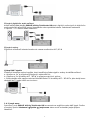 4
4
-
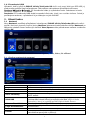 5
5
-
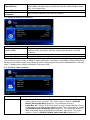 6
6
-
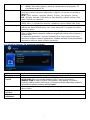 7
7
-
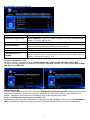 8
8
-
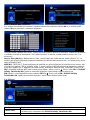 9
9
-
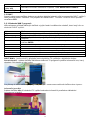 10
10
-
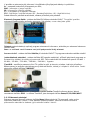 11
11
-
 12
12
-
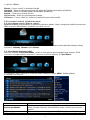 13
13
-
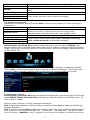 14
14
-
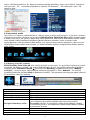 15
15
-
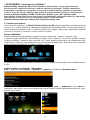 16
16
-
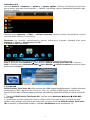 17
17
-
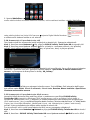 18
18
-
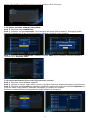 19
19
-
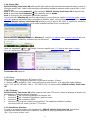 20
20
-
 21
21
-
 22
22
-
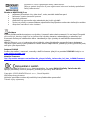 23
23
-
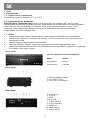 24
24
-
 25
25
-
 26
26
-
 27
27
-
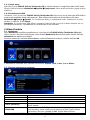 28
28
-
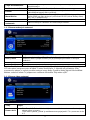 29
29
-
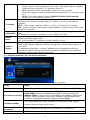 30
30
-
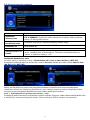 31
31
-
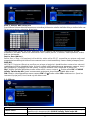 32
32
-
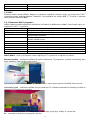 33
33
-
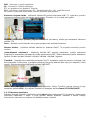 34
34
-
 35
35
-
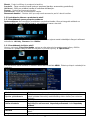 36
36
-
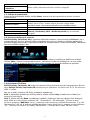 37
37
-
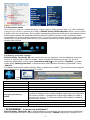 38
38
-
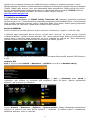 39
39
-
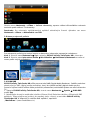 40
40
-
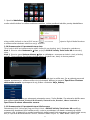 41
41
-
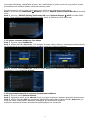 42
42
-
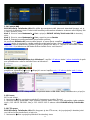 43
43
-
 44
44
-
 45
45
-
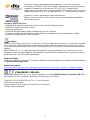 46
46
-
 47
47
-
 48
48
-
 49
49
-
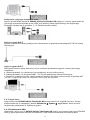 50
50
-
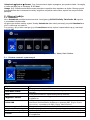 51
51
-
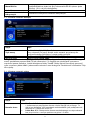 52
52
-
 53
53
-
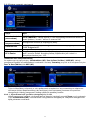 54
54
-
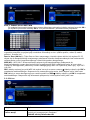 55
55
-
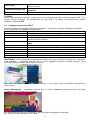 56
56
-
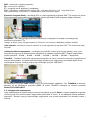 57
57
-
 58
58
-
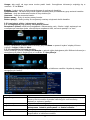 59
59
-
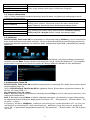 60
60
-
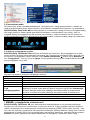 61
61
-
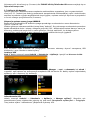 62
62
-
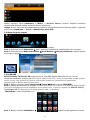 63
63
-
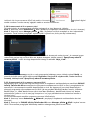 64
64
-
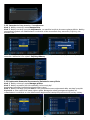 65
65
-
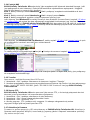 66
66
-
 67
67
-
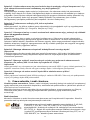 68
68
-
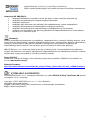 69
69
-
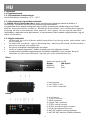 70
70
-
 71
71
-
 72
72
-
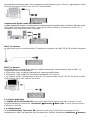 73
73
-
 74
74
-
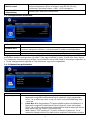 75
75
-
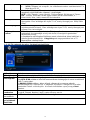 76
76
-
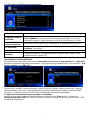 77
77
-
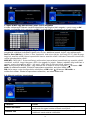 78
78
-
 79
79
-
 80
80
-
 81
81
-
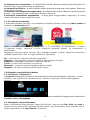 82
82
-
 83
83
-
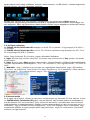 84
84
-
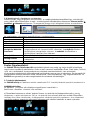 85
85
-
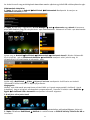 86
86
-
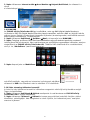 87
87
-
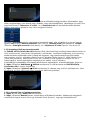 88
88
-
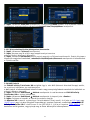 89
89
-
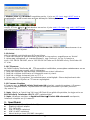 90
90
-
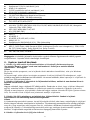 91
91
-
 92
92
-
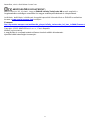 93
93
-
 94
94
-
 95
95
-
 96
96
-
 97
97
-
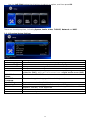 98
98
-
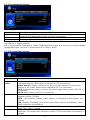 99
99
-
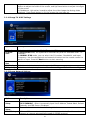 100
100
-
 101
101
-
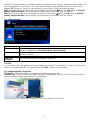 102
102
-
 103
103
-
 104
104
-
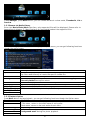 105
105
-
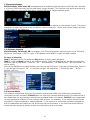 106
106
-
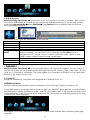 107
107
-
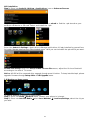 108
108
-
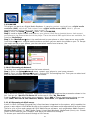 109
109
-
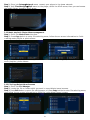 110
110
-
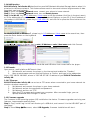 111
111
-
 112
112
-
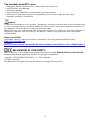 113
113
Evolve infinity twincorder hd hmc tc3dhd Používateľská príručka
- Kategória
- Prehrávače digitálnych médií
- Typ
- Používateľská príručka
- Tento návod je vhodný aj pre
v iných jazykoch
Súvisiace články
Ostatné dokumenty
-
Evolveo infinity hmc if3d Návod na obsluhu
-
Evolveo Blade DualCorder HD Používateľská príručka
-
Evolveo miniBlade Návod na obsluhu
-
Evolveo andromeda dt 4020hd Používateľská príručka
-
Evolveo galaxy dt 3020hd Používateľská príručka
-
Evolveo miniBlade Návod na obsluhu
-
Evolveo solaris andr 10 Návod na obsluhu
-
Evolveo MediaCorder Návod na obsluhu
-
Evolveo Mercury 2030 Návod na obsluhu
-
Evolveo Blade Návod na obsluhu